Каждый год в Екатеринбурге и в других городах Урала и, наверное, Сибири на центральной площади строят ледовые городки. Конечно, в новогодние праздники эти места становятся центром притяжения горожан и туристов. Все устремляются сюда полюбоваться ледяными скульптурами и сделать красивые фотографии. Снимают, в основном, на мыльницу и с рук. Естественно, в таких условиях сфотографировать качественные фото весьма затруднительно. Давайте посмотрим, что может получиться, если вы возьмете с собой на ночную съемку штатив для фотоаппарата. А заодно я поделюсь двумя трюками, которые я узнал из уроков фотографии: как автоматически удалить лишних людей на фотографии рядом с достопримечательностью и как выровнять дисторсию вручную в программе «Photoshop».
На самом деле шикарных кадров я вам представить не смогу, так как оказалось, что съемка ледового городка – непростое дело.
Во-первых, ледяные скульптуры располагаются очень компактно. Не всегда можно отойти на нужное расстояние, чтобы на фотографии вместилось всё, что вы хотите. Приходится снимать на коротких фокусных расстояниях с близкой дистанции. А от этого возникают сильные геометрические искажения (дисторсия).
Во-вторых, на площадке присутствует огромное количество людей. Постоянно в кадр попадает какой-нибудь зевака, его рука или нога. Например, вот этот снимок лошади – символа Нового 2014 года я фотографировал раз пятнадцать, наверное, но так и не смог получить фотку без человека на переднем плане.

Фото 1. Урок фотографии. Трудно снять скульптуру ледяного коня без туриста на переднем плане. Снято на камеру Nikon D5100 и репортажный зум Nikon 17-55mm f/2.8G.
Кстати, к концу фотосессии я вспомнил, что, еще перед самостоятельным путешествием на арендованной машине по Мексике, где-то читал урок фотографии, как автоматически убрать людей рядом с памятником в фотошопе. Хорошая мысль пришла слишком поздно – я сильно замерз и не захотел начинать все сначала. Но всё же у меня есть возможность показать, как помогли мне эти советы и в конце статьи я расскажу, как удалить человека с фотки автоматически.
Каждый год утверждается тематика композиций ледяного комплекса. В прошлом году это была тема Всемирной торговой выставки в Париже в 1900-м году, когда российский павильон с литьем, выполненном на уральском заводе в городе Касли, произвел фурор среди посетителей. Город Екатеринбург боролся за право принять аналогичную выставку в 2020 году (ЭКСПО-2020) и поэтому все сооружения городка перекликались с этими двумя знаковыми событиями. Кстати в статье про снежных коров вы можете посмотреть несколько фотографий с прошлогоднего ледового городка, снятых на зеркальную камеру Nikon D5100 и штатный объектив KIT 18-55.
Ледовый городок-2014 в Екатеринбурге посвящен олимпийским играм в Сочи. Соответственно, все ледяные фигуры напоминают нам о предстоящем спортивном событии мирового масштаба.

Фотография 2. Как удалить людей на снимке. Ледовый городок-2014 в Екатеринбурге посвящен зимним Олимпийским играм в Сочи
Мы все надеемся на победу нашей команды. Даже скульпторы изобразили вот такую композицию, где в левом нижнем углу вы видите двух космонавтов. Американский – грустный и печальный, а наш – веселится!..

Фото 3. Камера Nikon D5100. Объектив nikon 17-55/2.8. Ледовый городок в Екатеринбурге. Американские космонавты предчувствуют поражение своей команды в Сочи-2014… 🙂 Наши веселятся…
Есть здесь и Дева из пены морской. Наверное, русалочка будет выступать за российскую сборную на олимпийских играх.

Фото 4. Ледяная русалка на Ледовом городке в Екатеринбурге. Снято на Никон Д5100 и светосильный объектив Никон 17-55/2,8
И волк из мультфильма «Ну, погоди!..».

Фотография 5. Камера Nikon D5100 с линзой nikon 17-55/2.8. Ну, Погоди!.. на Ледовом городке в Екатеринбурге
Мне нравится вот эта композиция с амазонкой из Олимпии.

Фото 6. Ледяная амазонка из Олимпии в Екатеринбурге. Пример ночного пейзажа, снятого на зеркальную камеру Nikon D5100 с обеъктивом Nikon 17-55mm f/2.8G.
И фигуристка на кактусе.

Фотография 7. Фигуристка на кактусе. Ледяной городок в Екатеринбурге
Ну, а теперь поделюсь двумя советами, как улучшить свои фотки, снятые на D5100 (то же относится и к Nikon D5300, D5200, да и вообще ко всем фотоаппаратам).
Урок фотографии 1. Как убрать людей рядом с достопримечательностью на фотографии в Photoshop
Возвращаясь к фото с конем и тётенькой на переднем плане, мы видим типичную ситуацию, с которой сталкиваются самостоятельные путешественники. Вы приезжаете к какой-нибудь известной достопримечательности, а в это время прибывает на экскурсию автобус с 30-ю японскими туристами. Вы пытаетесь снять памятник без людей на переднем плане. Не тут-то было! Как только вы готовы нажать на кнопку спуска затвора, раздается крик: «Эй, Синдзо Ясукуки-сан, а не снимешь ли ты меня вот возле этого человека?» — и на вашей фотографии красуется довольная физиономия, часто смазанная, туриста из Страны Восходящего солнца.
Я прочитал вот такой совет, как избавиться от людей в кадре:
- Переводим фотоаппарат в режим «М». Режим фокусировки на объективе – ручной. Отключаем на линзе стабилизатор изображения (мы же знаем, что при съемке со штатива нужно выключать стабилизатор, или получим кашу).
- Ставим камеру на штатив. Трипод выручает нас во многих случаях. Убедиться в этом можно, прочитав мою статью «Зачем нужен профессиональный штатив для фотоаппарата».
- Снимаем с интервалом штук пятнадцать одинаковых кадров. Может и меньше. Всё зависит от ситуации. Главное, чтобы люди в кадре меняли свое положение.
- В программе Photoshop заходим в раздел «Файл->Сценарии->Статистика» (File->Scripts->Statistics). В интернете советуют выбирать режим «Median». Но я попробовал разные варианты, и лучший результат получился в режиме «Наилучшее».
Исходные фотографии:

Как убрать людей с фотографии №1

2

3

4

5
А вот исправленный вариант.

Так может выглядеть ваш памятник без назойливых туристов на переднем плане после обработки в Photoshop
Думаю, что если бы я снял не 5 кадров, а больше, то и две фигурки около зайца тогда бы исчезли.
Этот фотоурок я прочитал еще перед моим самостоятельным путешествием по Мексике за рулем арендованного автомобиля. К сожалению, в отпуске я о нём забыл. Иначе, мои фотографии пирамид индейцев Майя рядом с городом Паленке (Palenque) получились бы эффектнее без туристов.

Пирамиды индейцев Майя недалеко от города Паленке (Palenque). Можно было убрать людей с фотографии, пользуясь описываемым уроком. Отчет о самостоятельной поездке за рулем по Мексике можете прочитать в соответствующем разделе блога. Снято на зеркалку Nikon D5100 KIT 18-55
Еще одно замечание. Я не проверял сам, но, кажется, где-то читал, что если Вам нужно снять объект на объектив с малой ГРИП, вы можете проделать следующие действия. 1) Снять несколько кадров с разной точкой фокусировки (например, вы снимаете крупным планом часы для интернет-магазина). 2) Загрузить их в Фотошоп. Только не в раздел «Статистика», а в раздел «Загрузить в стек». Программа удалит нерезкие части изображения, и ваш объект съемки окажется полностью резким. Если кто делал так, то отпишитесь, пожалуйста, в комментариях.
Урок фотографии 2. Как вручную исправить дисторсию на фото при помощи Photoshop
Фотки в сегодняшней статье сняты на зеркалку для начинающих фотографов Никон Д5100 и топовый зум nikon 17-55/2.8 (Классный объектив. Когда меня спрашивают, какой объектив выбрать для съемок в отпуске на фотоаппарат Nikon D5300, я отвечаю, что раз уж вы решили взять камеру вдвое дороже, чем нужно новичку для хороших фотографий, то у вас, наверное, есть возможность купить отличную линзу к нему. Те, кто хотел сэкономить и получать отличные фотки, взяли Nikon D5100… 😉 ).
Мне захотелось снять, как выглядит «Ледовый городок-2014» в Екатеринбурге в целом. Я перешел на другую сторону улицы, но расстояние всё равно малое, чтобы в кадр вошла ёлка. Пришлось снимать на коротком фокусном расстоянии и задирать объектив кверху. Когда мы снимаем на широком угле нужно выставлять объектив строго в горизонтальной плоскости. Иначе, появляются геометрические искажения (дисторсия).

Фотоурок. На фотографии видны геометрические искажения (дисторсия) из-за того, что при съемке на широком угле объектив не был установлен параллельно земле. Наклонились столбы и новогодняя ёлка
Вы видите, что фонари и новогодняя ёлка наклонились, как Пизанская башня? Фото снято в формате RAW и в Лайтруме сделана коррекция искажений по «Enable lens corrections». Но даже это не помогло.
Тогда я загрузил фотографию в Фотошоп, зашел «Фильтр-Коррекция дисторсии». Здесь можно внести исправления на автомате, либо открыть вкладку «Заказная». Я двигал ползунок «Перспектива по вертикали». В результате и ёлка, и фонари встали прямо.

Урок фотографии для новичков. Исправили дисторсию (геометрические искажения) вручную в Фотошопе (Phototshop). Но немного снизилась резкость
Но потерялась резкость. Поэтому данный способ исправления дисторсии в Photoshop, наверное, в определенных ситуациях и можно применять, но не всегда. Если бы данная фотография была шедевром по светотеневому рисунку и композиции, то, возможно, ради сохранения резкости, я бы геометрические искажения и не правил… А может, просто, я не умею работать в программе? Ведь панорамы без искажений и HDR пока так и не научился снимать…
Вот такая краткая экскурсия на Ледовый городок-2014 в Екатеринбурге у меня получилась. Если вам понравились советы и уроки фотографии – кликните, пожалуйста, на кнопку «Гугл +» справа внизу. Как еще можно поблагодарить начинающего фотографа и путешественника за труды?.. 😉
С Рождеством коллеги! Удачи и добрых снимков с этом году!
P.S. В обсуждениях ниже описан алгоритм удаления дисторсии, который не приводит к такому сильному падению резкости.









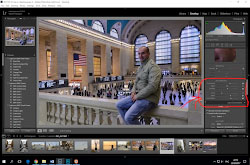
Добрый день! Прочитал Ваши рекомендации и у меня сразу же возник вопрос, ну или замечание. Я никогда при съемке со штатива «стаб» не выключал (просто не знал, что это нужно делать). Но «каши» на снимках вроде нет.
Михаил, честно говоря, я точно не знаю физический принцип процесса стабилизации в объективе. На сколько я понимаю, если у вас стабилизатор включен, то это не значит, что у Вас на картинке точно будет смаз. Но все же стабилизатор повышает вероятность того, что фотографии получатся не резкими. Предполагаю, что стабилизатор изображения во включенном состоянии настроен на то, что потребуется сгладить дрожание рук фотографа и «качает» како-то там механизм внутри для создания равновесия. Поскольку камера закреплена на штативе, получается что система стабилизации сделала раскачку » в противовес мандражу рук фотолюбителя», а мандража и не было. Отсюда и случается шевеленка. Я когда забываю выключить стабилизатор на китовом Nikkor 18-55, то качество картинки заметно хуже. На Никкор 17-55/2,8 и Самьянг 14/2,8 просто стаба нет.
Сергей, все внимательно прочитала. Т.е. чтобы не было «призраков» на фото, нужно несколько кадров одинаковых? Лучше больше 5-ти штук. И потом в Фотошоп. Я обязательно попробую. Правда с Photoshop я «на Вы», но как Вы описали — вроде бы, все понятно. Спасибо.
Светлана, Вы правильно поняли. Этот инструмент называется «Статистика». Т.е. фотошоп «набирает статистику» и на основании этого определяет, где движущиеся объекты, а где — стационарные.
Классный способ убрать «лишнее» в кадре! Теперь для меня это будет — не проблема. 🙂 Спасибо за совет…
Пожалуйста, Сергей! Конечно, такой способ подходит при съемке архитектурных достопримечательностей. Если же в кадре будут, например, деревья, трава или кусты, то тогда его применить не получится.
А можно просто сделать длинную выдержку и все люди «рассосутся» сами собой. Правда, это справедливо для случая, если они движутся, например, на улице.
Михаил, длинную выдержку, наверное, можно применить при съемке ночью… После написания данной статьи я несколько раз попробовал воспользоваться описанным методом автоматического удаления людей из кадра, но успехов не достиг.
Например, во время экскурсии в музей автомобилей и техники Зинсхайм (Auto- und Technikmuseum Sinsheim) в Германии я удалил посетителей. В описании фото №12 и №13 описывается данный метод. Еще раз постарался убрать посетителей на фото ледового городка в Екатеринбурге. Фотографии №3 и №4. Несмотря на то, что было сделано много кадров, результат неудовлетворителен. Третий случай – сборка HDR-фотогорафии пещеры Khao Luang Cave в Таиланде. Фотки №16 и №18 – «залил» в редактор, по-моему, 9 кадров, чтобы автоматически удалить людей. Все равно, «тени» остались.
Все это наталкивает меня на мысль, что метод автоматического удаления людей в кадре перед достопримечательностью сработает только, если туристов не много и фотографировать снимки с большим интервалом, чтобы они гарантированно сдвинулись с места. И то, лучше в Фотшопе наложить эти несколько слоев и стереть маской… 🙂
Добрый день, Сергей! Большое Вам спасибо за прекрасный сайт. Читаю недавно, но все подряд и с удовольствием!!! Наконец-то, нашла у Вас ответы на мои многочисленные вопросы. 🙂 С уважением, Полина.
Здравствуйте, Полина! Рад, что мои старания не проходят даром и приносят пользу другим фотографам. Спасибо за Ваш отзыв. Буду стараться еще что-нибудь интересное рассказывать. 🙂
Ну вот, Сергей… Только было решила обрадоваться и проверить, описанный тобой метод удаления людей в кадре. Ты тут же пишешь, что плохо получается. Но всё равно… Буду иметь ввиду, попробую. Я и не знала про такое. Обычно штампиком и лечащей кистью удаляю лишнее.
Галина, я сейчас другой метод исправления дисторсии использую. Результат нравится гораздо больше.
1) Открываем фотографию в Фотошопе и создаем дублирующий слой.
2) Идем в меню «Редактирование» — «Трансформирование» — «Перспектива» и выравниваем дисторсию.
3) Фото во время этих манипуляций уменьшилось по высоте, поэтому в том же меню «Редактирование» — «Трансформирование» — «Масштабирование» вытягиваем его по вертикали так, чтобы сохранить исходные пропорции.
Качество фотографии в таком случае не портится. В примере с метеостанцией в отчете про поездку на гору Полюд антенна так сильно загнулась, что резкость потерялась. Но это — сложный случай, мне вытягивать вверх пришлось кадр процентов на двадцать. 🙁 Чаще всего помогает!
Что касается удаления людей на снимке, то сейчас я предпочитаю со штатива снять несколько кадров, как описано в уроке, но удалять их вручную: загружаем несколько слоев и маской удаляем ненужное. Эффективнее получается. Этот же метод масок используется при съемке пейзажа со стекингом по фокусу — вот здесь ссылка на урок.
«Редактирование» — «Трансформирование» — «Наклон». Тоже в ряде случаев помогает избавиться от геометрических искажений. А «маски» я обожаю! Постоянно использую при различных моментах.
Вопрос в следующем: а возможно ли операцию «Файл->Сценарии->Статистика» (File->Scripts->Statistics) провернуть в автоматическом режиме? Смысл в следующем: есть 3 альбома с сотней фотографий в каждом, при этом альбомы одинаковы по содержанию, только на каждой фото из альбома — разные отличия. Можно ли это автоматизировать? Взять первую фото из каждого альбома, сравнить, убрать лишнее и записать итог в четвертый альбом.
Сергей, извините, но я совсем плохо знаю Фотошоп, поэтому на Ваш вопрос ответить грамотно не смогу. Более того, выше в предыдущем комментарии писал, что результат удаления людей в автоматическом режиме мне тоже не очень нравится — вручную лучше получается.